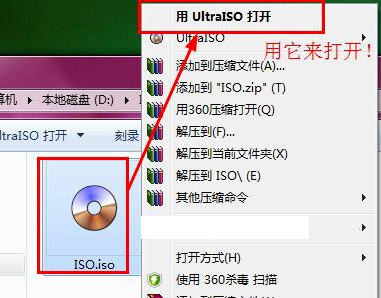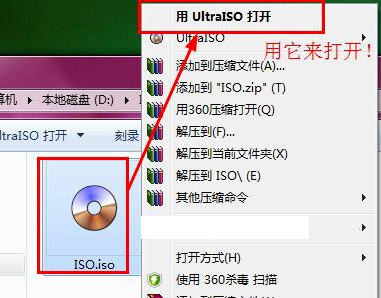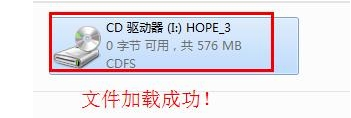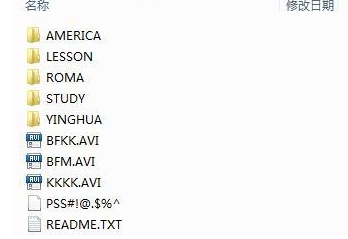Warning: Use of undefined constant title - assumed 'title' (this will throw an Error in a future version of PHP) in /data/www.zhuangjiba.com/web/e/data/tmp/tempnews8.php on line 170
iso文件怎么打开的步骤教程
装机吧
Warning: Use of undefined constant newstime - assumed 'newstime' (this will throw an Error in a future version of PHP) in /data/www.zhuangjiba.com/web/e/data/tmp/tempnews8.php on line 171
2022年04月02日 14:58:00
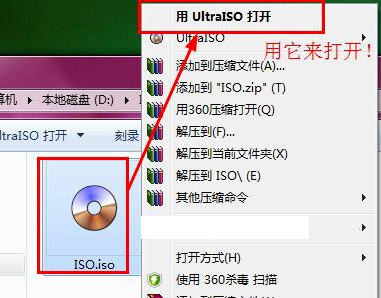
iso文件相信大家都会用到吧,我们有时候会在网上下载的视频和安装包,就有这样格式的文件,那么该怎么去打开呢?这个问题,难倒了很多的用户,为此给大家详细说说iso文件怎么打开的步骤教程.
打开iso文件的方法:
UltraISO软碟通打开ISO文件
1、首先我们在浏览器中年搜索并下载UltraISO软件,下载完成后,我们找到在磁盘中的ISO文件,右键选择,弹出的选项卡中选择UltraISO打开。
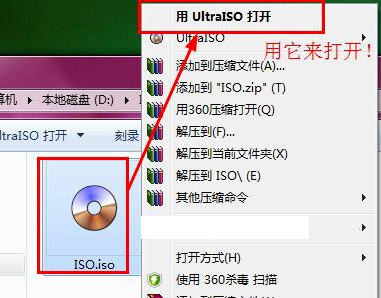
2、接着等待UltraISO软件加载完成后双击计算机图标,打开CD驱动器页面。
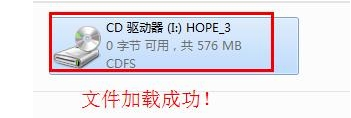
3、最后到这个页面时就可以打开使用ISO文件啦。
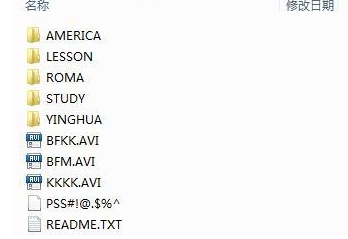
以上就是打开iso文件的方法的内容,你学会了吗,赶快去操作试试吧。